1、新建一篇wps演示。如下图:
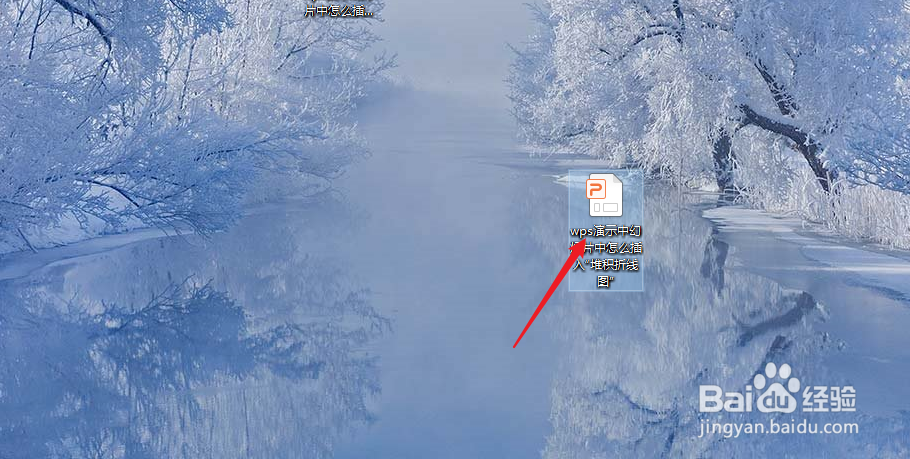
2、点击wps演示功能区中的“插入”工具栏。如下图:
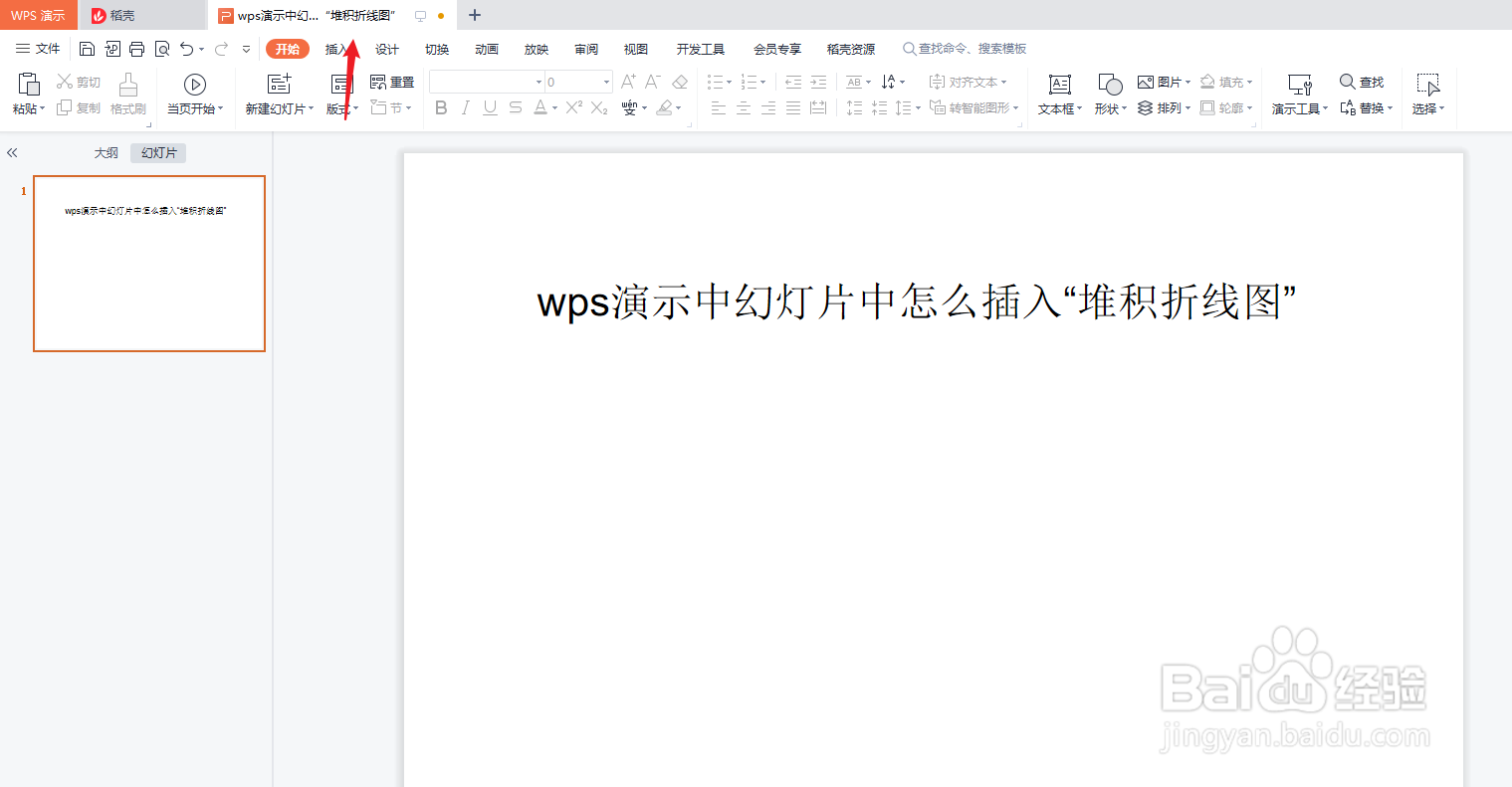
3、在wps演示“插入”工具栏中选择“图表”。如下图:
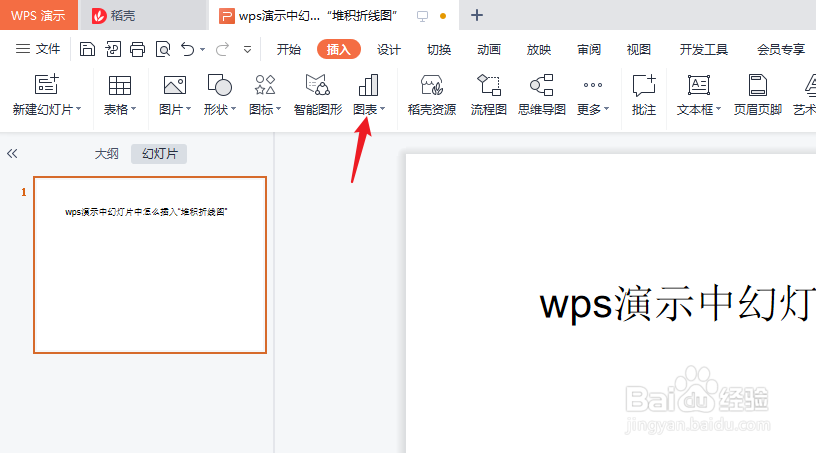
4、在“图表”-“折线图”中选择“堆积折线图”。如下图:
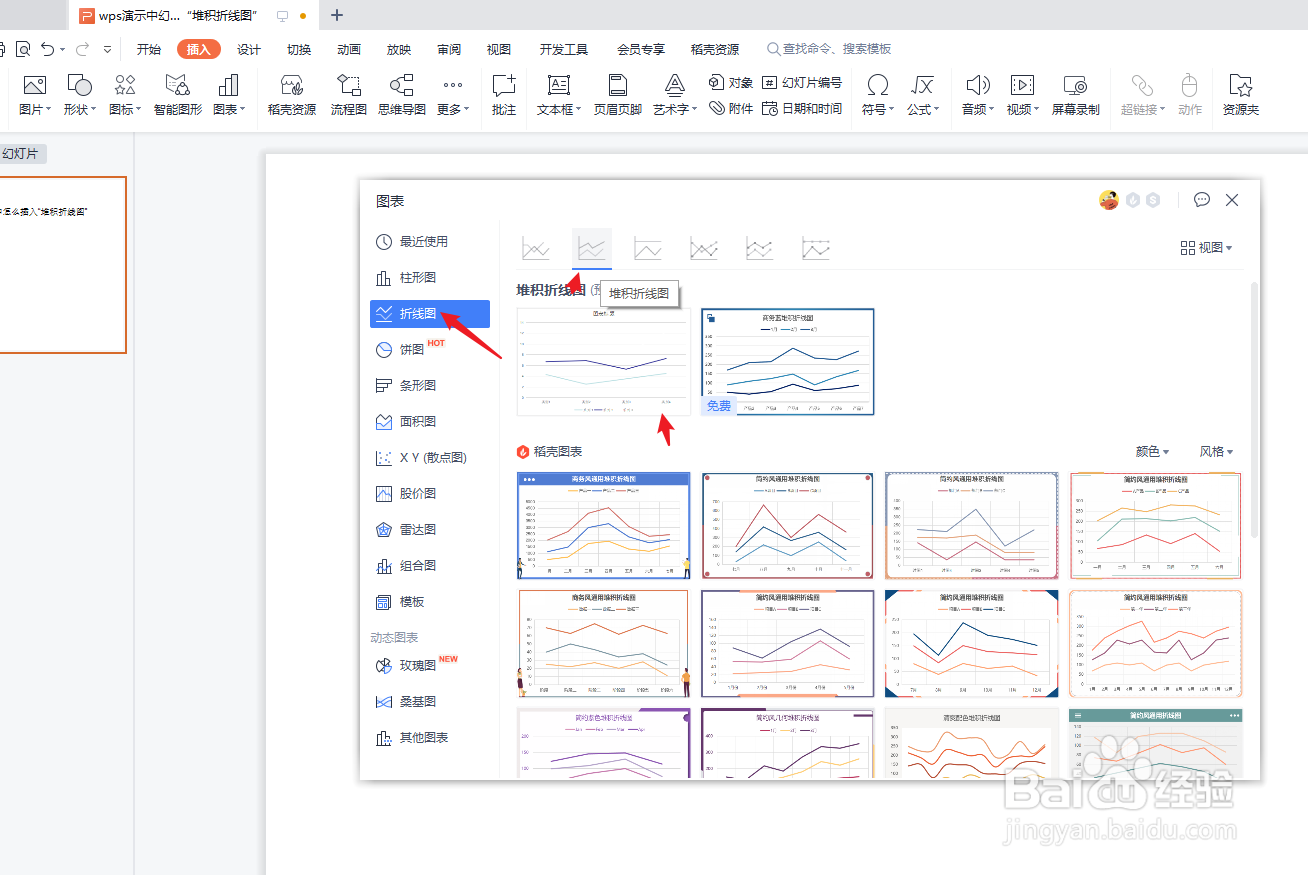
5、预览wps演示中插入的“堆积折线图”效果。如下图:
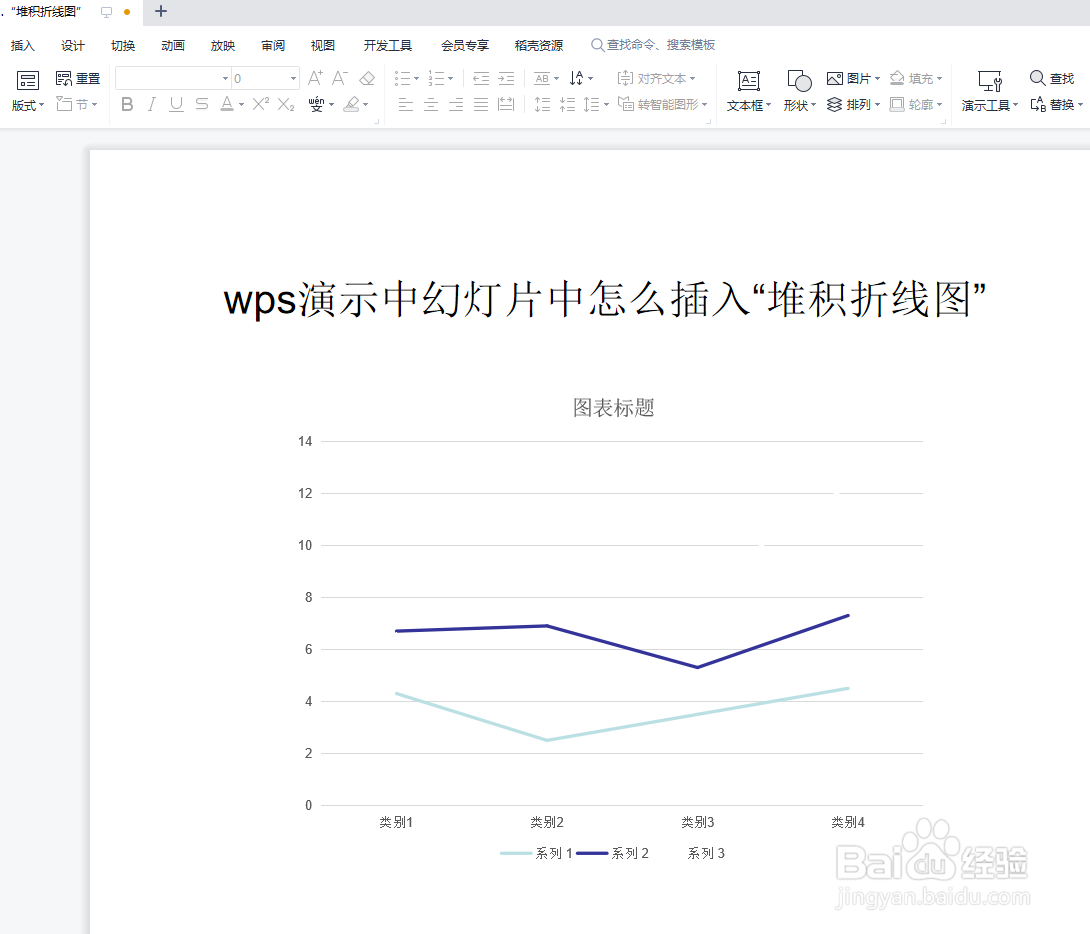
6、总结:wps演示中幻灯片中怎么插入“堆积折线图”(1)新建一篇wps演示(2)点击wps演示功能区中的“插入”工具栏(3)在wps演示“插入”工具栏中选择“图表”(4)在“图表”-“折线图惯墀眚篪”中选择“堆积折线图”(5)预览wps演示中插入的“堆积折线图”效果
